یک رزومه ویدیویی می تواند به شما کمک کند در یک درخواست شغلی متمایز شوید و اعتماد به نفس شما را نشان دهد. در اینجا نحوه ایجاد یک نمونه از این سبک روزمه خاص توضیح داده شده است.
یافتن شغل یک فعالیت رقابتی است و جویندگان کار همیشه به دنبال راه هایی برای برجسته شدن هستند. رزومه های ویدیویی راهی عالی برای نشان دادن توانایی های فنی شما و دادن حس شخصیت شما به کارفرمایان بالقوه است.
ضبط رزومه ویدیویی ممکن است ساده به نظر برسد، اما اگر میخواهید رزومهای ایجاد کنید که مورد توجه کارفرمایان بالقوه قرار گیرد و شغل بعدی شما را ایمن کند، مواردی وجود دارد که باید در نظر داشته باشید. در اینجا مراحلی وجود دارد که می توانید برای ایجاد یک رزومه تصویری برای درخواست شغل بعدی خود انجام دهید.
۱. یک اسکریپت ایجاد کنید
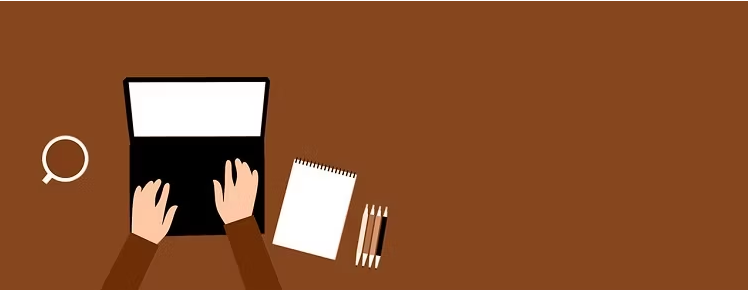
قبل از ضبط رزومه ویدیویی خود، باید آنچه را که قصد گفتنش را دارید آماده کنید. اگر مهارت خاصی را نشان میدهید، ممکن است بخواهید مراحل زمانی را که در ویدیو نمایش میدهید مشخص کنید تا چیزی را فراموش نکنید.
در نظر بگیرید که چه نوع رویکردی را میخواهید در ویدیو اتخاذ کنید. اگر می خواهید به عنوان مکالمه برخورد کنید، ممکن است بخواهید نکات مهمی از مهارت ها و شایستگی های مهمی را که می خواهید برجسته کنید بنویسید. اگر میخواهید صیقلیتر باشید، باید دقیقاً همان چیزی را که میخواهید بگویید بنویسید.
مطمئن شوید که تمرین کرده اید و با فیلمنامه راحت هستید. هنگام ضبط نمی خواهید از روی یک تکه کاغذ بخوانید. به یاد داشته باشید که به شرح شغل مراجعه کنید تا ببینید کارفرما به دنبال چه مهارت هایی است و ویدیوی خود را طوری تنظیم کنید که نشان دهید توانایی هایی را دارید که آنها به دنبال آن هستند.
۲. منطقه ای را که در آن فیلمبرداری می کنید آماده کنید
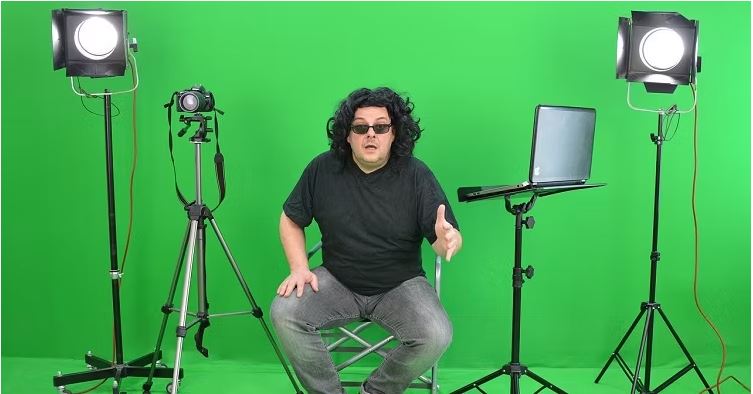
اگر قصد دارید جلوی دوربین بنشینید و مصاحبه خود را ضبط کنید، پس زمینه خنثی تهیه کنید. شما نمیخواهید حواس بیننده توسط هر درهمکاری یا اشیایی به غیر از آنچه ممکن است در ویدیو نشان میدهید پرت شود. همچنین میخواهید مطمئن شوید که نور مکمل است و از وسایلی مانند گیاهان یا کتابها برای اضافه کردن زیبایی به ویدیو استفاده کنید.
اگر قصد دارید نمایشی انجام دهید، اطمینان حاصل کنید که اقلام یا تجهیزات لازم را در هنگام فیلمبرداری در دسترس داشته باشید. اگر به دنبال تجهیزاتی هستید که نور مورد نیاز شما را فراهم کند، ممکن است به چراغ های رینگ لایت برای سلفی و ویدیو علاقه مند باشید .
۳. مطمئن شوید که دستگاه ضبط را به روشی که می خواهید تنظیم کرده اید

از چه چیزی برای ضبط ویدیوی خود استفاده می کنید؟ چه از دوربین، رایانه، تبلت یا تلفن هوشمند استفاده کنید، باید دستگاه را تنظیم کنید تا چهره و شانه های شما را به تصویر بکشد. کل نمایه شما باید در قاب ویدیو باشد.
اگر قصد دارید چیزی را نشان دهید که نیاز به راه رفتن دارد، باید مطمئن شوید که ضبط کننده ویدیو حرکات شما را ضبط می کند. در نظر داشته باشید که آیا از یک میکروفون جداگانه یا میکروفون در دستگاه استفاده خواهید کرد.
صدا را تست کنید تا مطمئن شوید صدا واضح است. صدا و تصویر شما باید کیفیت بالایی داشته باشد.
۴. تعداد برداشت های مختلف را ضبط کنید
تحت فشار نباشید که فیلمنامه خود را مرور کنید یا طرحی را که می خواهید در اولین برداشت انجام دهید. سعی کنید چندین تغییر را ضبط کنید، نحوه گفتن چیزها و حالات چهره خود را تغییر دهید، و ببینید که چگونه ارائه آنچه را که منتقل می کنید تغییر می دهد.
تقسیم بخش های بزرگ گفتار را به بخش های کوچک در نظر بگیرید، زیرا این می تواند به مدیریت بیشتر فرآیند ویرایش کمک کند.
۵. تصاویر پشتیبانی را آماده کنید

بسته به موقعیتی که برای آن درخواست می کنید، ممکن است مفید باشد که تصاویری را به ویدیوی خود اضافه کنید که آنچه را که در صدا می گویید نشان دهد یا به آن ارجاع دهد. این تصاویر پشتیبانی می تواند به شکل اینفوگرافیک، عکس، اسلاید اطلاعاتی یا بریده باشد. افزودن تصاویر به ویدیوی شما می تواند اطلاعاتی را به طور جذاب و پویا در اختیار بیننده قرار دهد.
۶. ویدئو را ویرایش کنید
پس از بررسی ویدیویی که ضبط کرده اید، بهترین عکس ها را انتخاب کنید. فیلم ها را سازماندهی کنید تا داستانی را که می خواهید رزومه ویدویی شما بیان کند، بیان کنید. تصاویر پشتیبانی را به ویدیوی خود اضافه کنید، از جمله ارجاعات صفحه نمایش به دستاوردها یا جوایزی که در صدا ذکر می کنید.
میتوانید از نرمافزار ویرایش ویدیو یا برنامهای در دستگاه خود استفاده کنید که به شما امکان میدهد ویدیوها را سازماندهی، برش دهید و برای رزومه خود ذخیره کنید.
۷. بازخورد بخواهید
قبل از درخواست بازخورد، باید رزومه ویدئویی تمام شده را چندین بار تماشا کنید تا مطمئن شوید که به خوبی سازماندهی شده و واضح است. میتوانید از یک مربی، همکار یا دوست بخواهید که ویدیو را تماشا کند و بازخورد سازندهای درباره بهبود ویدیو و ایجاد تأثیر قویتر ارائه دهد.
دلایلی که چرا باید یک رزومه ویدیویی ایجاد کنید
اگر مطمئن نیستید که کار مورد نیاز برای ایجاد یک رزومه ویدیویی ارزشش را دارد یا خیر، در اینجا دلایلی وجود دارد که باید آن را در نظر بگیرید:
- یک رزومه ویدیویی به شما امکان می دهد شکاف های شغلی را به گونه ای توضیح دهید که رزومه و نامه پوششی شما نمی توانند توضیح دهند.
- این سبک توانایی را برای شما فراهم می کند تا مهارت های زبانی خود را نشان دهید.
- شما می توانید کل داستان خود را بگویید، از جمله اطلاعاتی که در رزومه یا نامه پوششی شما وجود ندارد و ممکن است به شما کمک کند برجسته شوید.
- میتوانید قابلیتهای ویرایش ویدیوی خود را نشان دهید.
- مدیران استخدام قبل از مصاحبه درک بهتری از شخصیت شما دارند.
- شما می توانید مهارت های ارتباطی خود را به نمایش بگذارید.
- خلاقیت شما را نشان می دهد.
- نشان دهنده تمایل شما برای ریسک کردن است.
دوربین را آماده کنید
رزومه های ویدیویی روشی عالی برای شخصیت دادن به رزومه و نامه پوششی است که برای درخواست شغلی ارسال می کنید. از آنجایی که ویدیو نباید بیشتر از دو دقیقه باشد، این یک راه عالی برای برجسته شدن و جلب توجه است، صرف نظر از نوع کاری که به دنبال آن هستید.
این یک سبک همه کاره است زیرا می توانید آن را در وب سایت حرفه ای یا نمایه لینکدین خود ارسال کنید تا تعداد چشمانی که مهارت ها، استعداد و شخصیت شما را می بینند افزایش دهید.


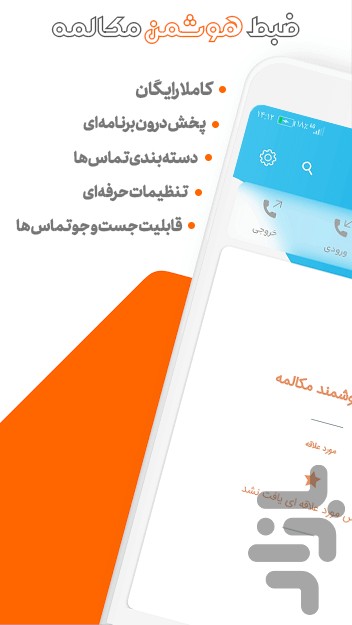





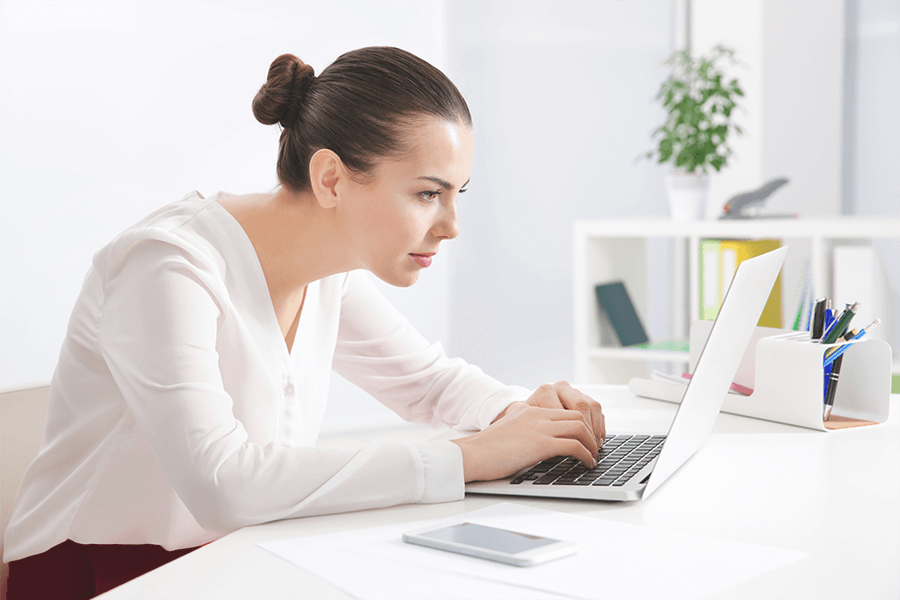




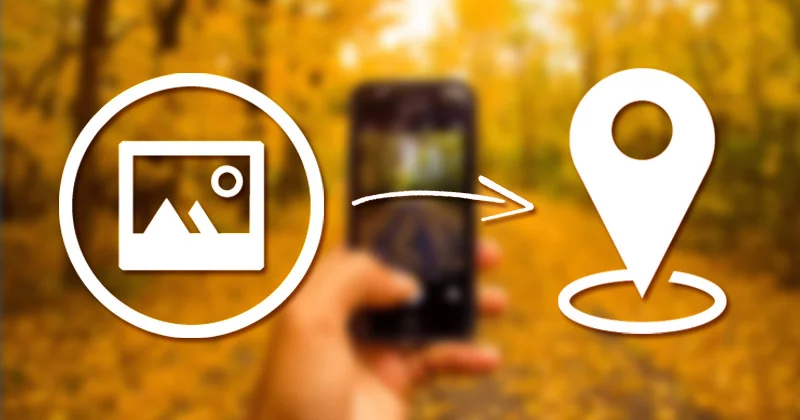






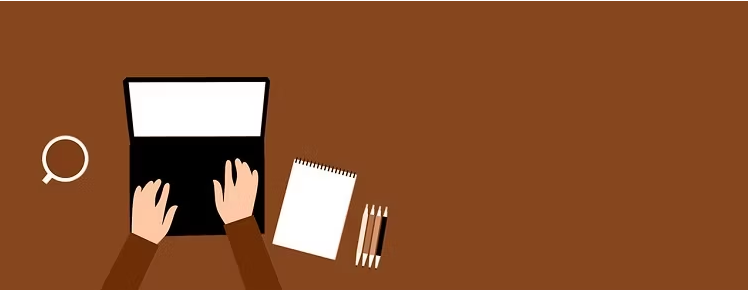
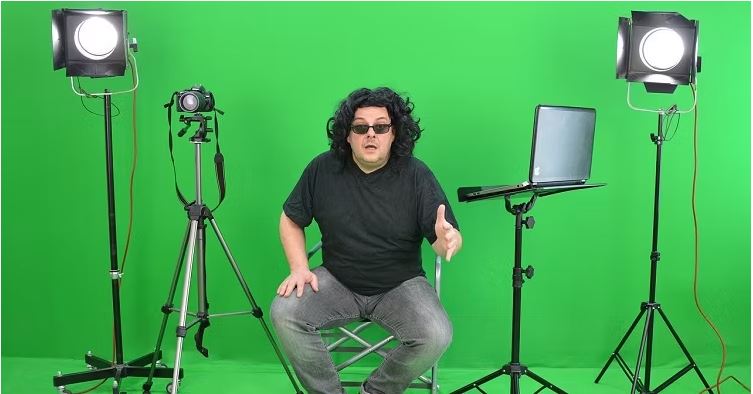








 کسب درآمد دلاری با دریافت ایمیل👇👇
کسب درآمد دلاری با دریافت ایمیل👇👇 بهترین راه های کسب درآمد دلاری در ایران
بهترین راه های کسب درآمد دلاری در ایران ده سایت برتر کاریابی خارجی
ده سایت برتر کاریابی خارجی چگونه قانون ۸۰/۲۰ می تواند بهره وری شما را متحول کند؟
چگونه قانون ۸۰/۲۰ می تواند بهره وری شما را متحول کند؟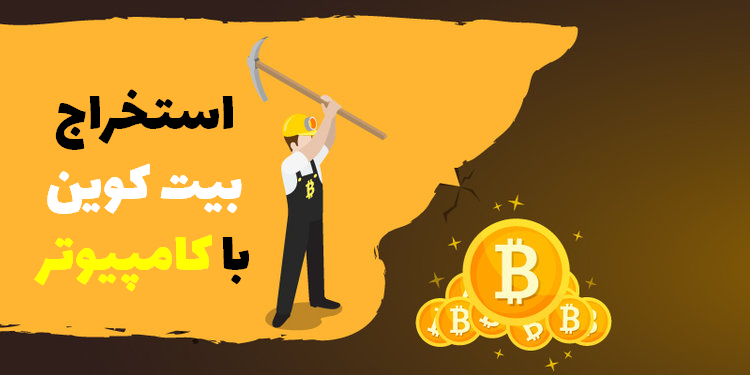 استخراج بیت کوین با کامپیوتر (راهنمای گام به گام)
استخراج بیت کوین با کامپیوتر (راهنمای گام به گام) ۴ مشکلی که در اولین روز کاری با آن مواجه خواهید شد و نحوه حل آنها
۴ مشکلی که در اولین روز کاری با آن مواجه خواهید شد و نحوه حل آنها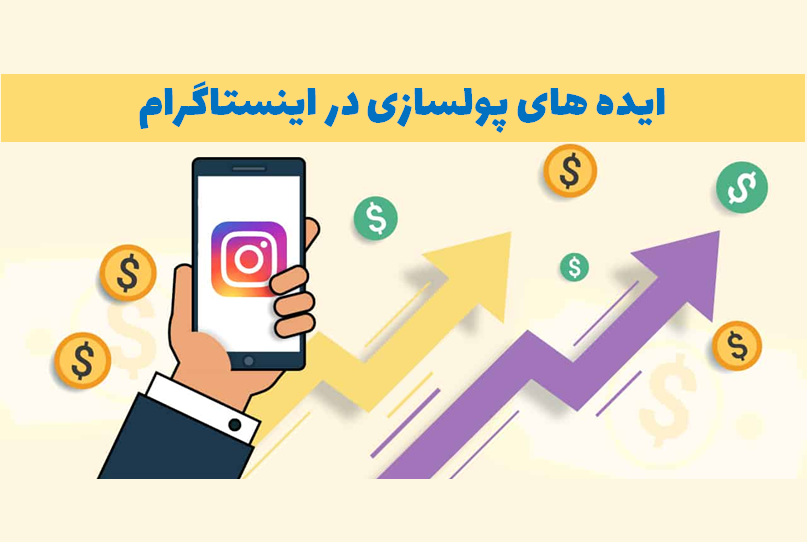 ۴۰ ایده پولسازی توی اینستاگرام
۴۰ ایده پولسازی توی اینستاگرام